エクセル勉強中のみなさん、こんにちは😊
大人のためのパソコン教室 パソレです!
事務職1年生の方向けに、お仕事で役立つエクセル操作をご紹介していきます
今回は「SUMIFS(サムイフス)関数」の使い方です

なんかどっかで聞いたような?
そうです、SUMIF関数と似てますよね
なので、なまじっかSUMIF関数を知ってると混乱してしまうかも
特に、

引数の順番が混乱しないかなー
と、心配です
なので、SUMIF関数もしっかり練習してくださいね(笑)
youtube動画とこちらのブログで詳しく解説しています!
動画でよくわからなかったところは、Youtubeのコメント欄からご質問くださいね!!
動画はこちらから↓

パソレのYOUTUBEチャンネル↓

レッスンで使用しているエクセルシートはこちら↓
SUMIFS関数の使い方|複数条件に一致する値の合計を出すSUMIFS関数
SUMIFS(サムイフス)関数とは?
指定した複数の検索条件に一致するセルの値を合計する関数
SUMIFS(サムイフス)関数の式
=SUMIFS(合計対象範囲,条件範囲1,条件1,・・・・)
SUMIFS(サムイフス)関数の引数
引数1:合計対象範囲
合計したい値が入っている範囲
引数2:条件範囲
<引数3:条件>の値を探す範囲
引数3:条件
合計をするための条件
SUMIFS(サムイフス)関数の使い方
こちら↓の右側の表を完成させたいと思います
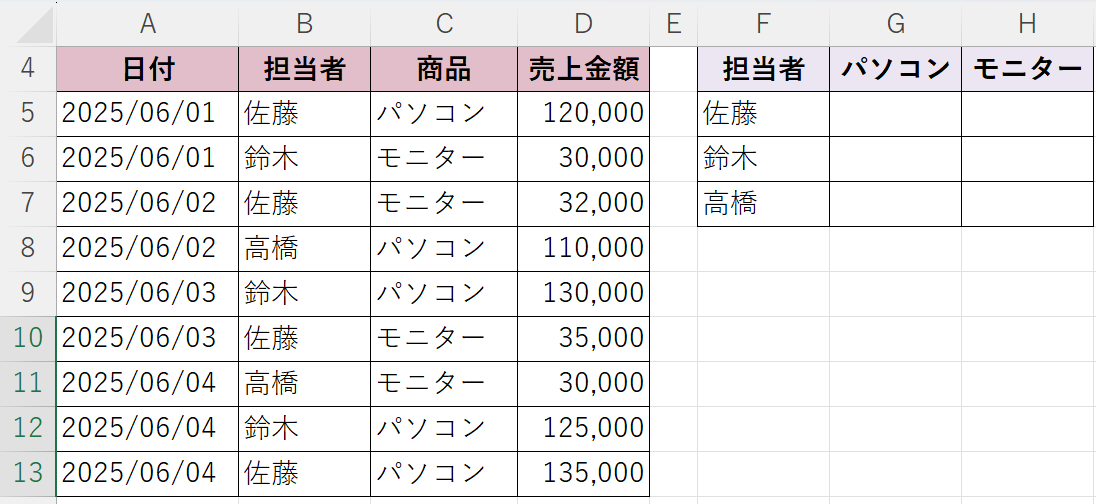

G5セルには、佐藤さんのパソコンの売上を入れるんですね?
そうです
SUMIF関数は条件が1つだけでした
でも今回は、佐藤さんとパソコンという条件が2つあります

そんな時に使うのが、SUMIFS(サムイフス)関数です!
では、SUMIFS(サムイフス)関数の入力の仕方をみていきます
最初の条件佐藤さん=条件1
次の条件パソコン=条件2として解説していきます
SUMIFS関数の入力の仕方
1.<佐藤さんかつパソコンの合計を入れるセル>をクリックして、<アクティブセル>にします
この例題では<G5>セルをクリックします
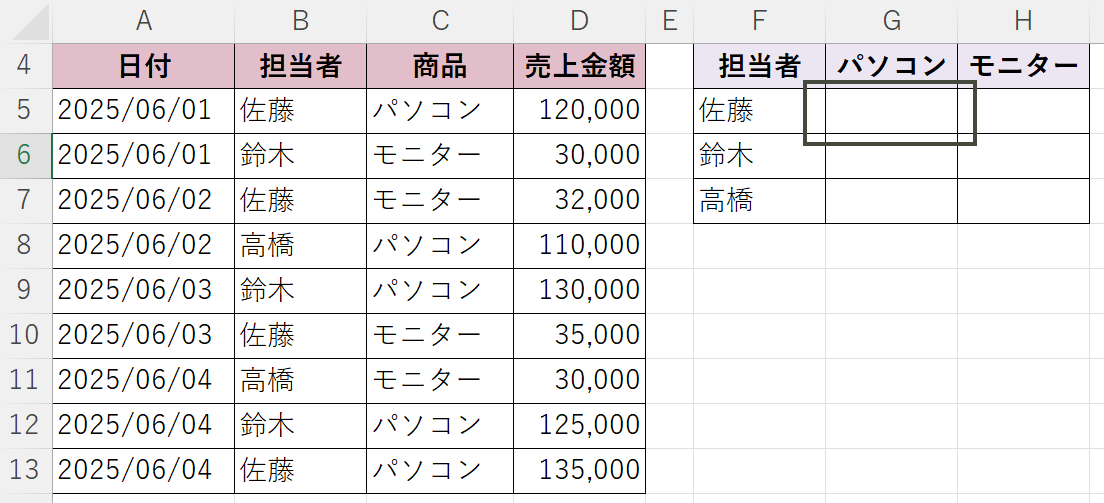
2.<アクティブセル>をダブルクリック、または数式バーから式を入力します
<=>を入力し、関数名<SUMIFS>と入力します
※途中まで入力すると候補が表示されますので<Tabキー>で確定すると便利です
まぁ、今回はSUMIFがあるのでほとんど入れないとだめですけど(笑)
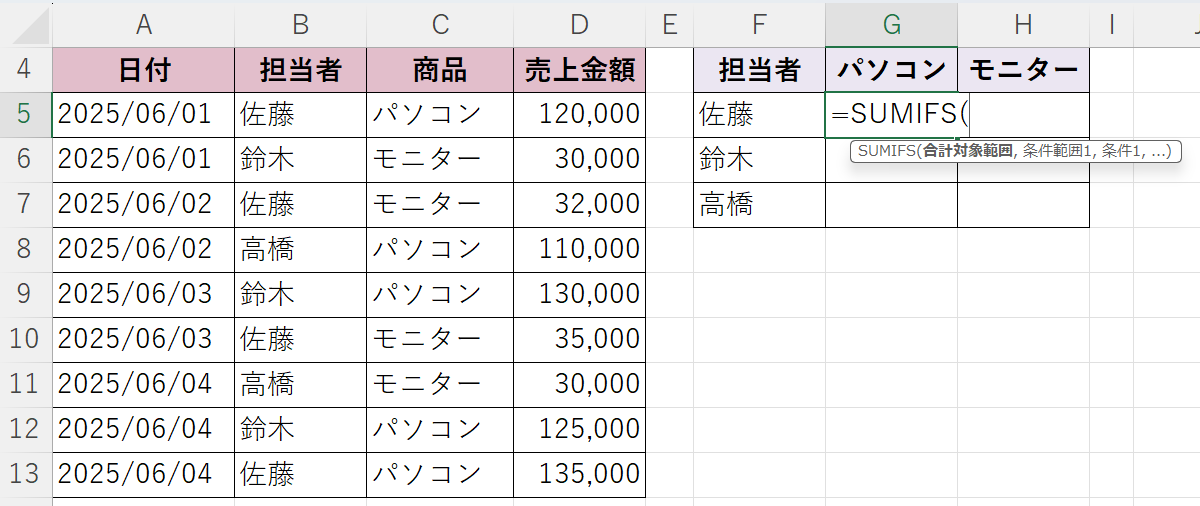
3.引数1=合計対象範囲<D5:D13>を選択します
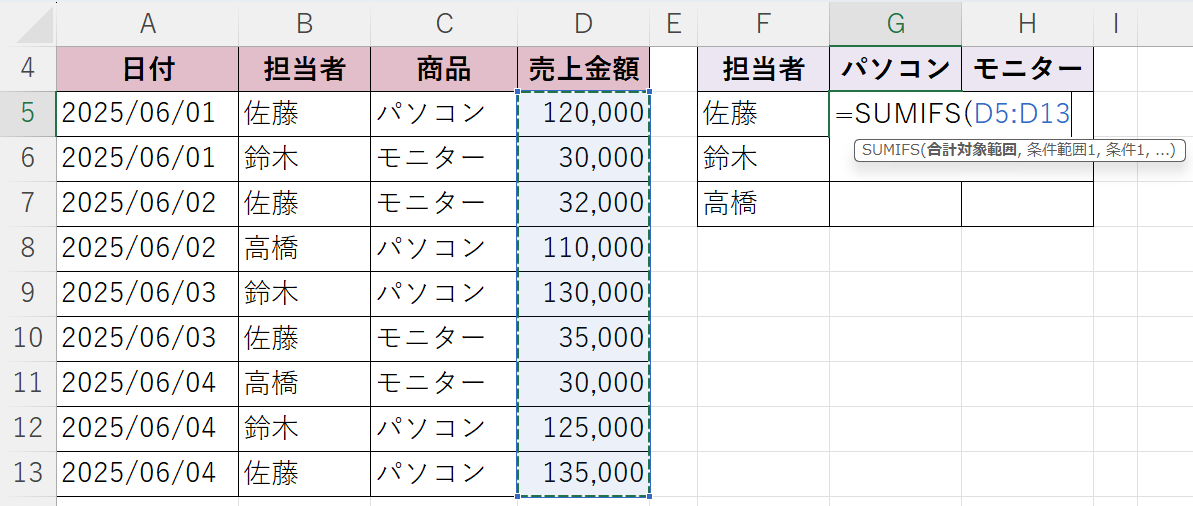
4.引数を区切る<カンマ>を入力します
5.引数2=条件範囲1の<B5:B13>を選択します
⇒これは条件1:佐藤さんを探す範囲です
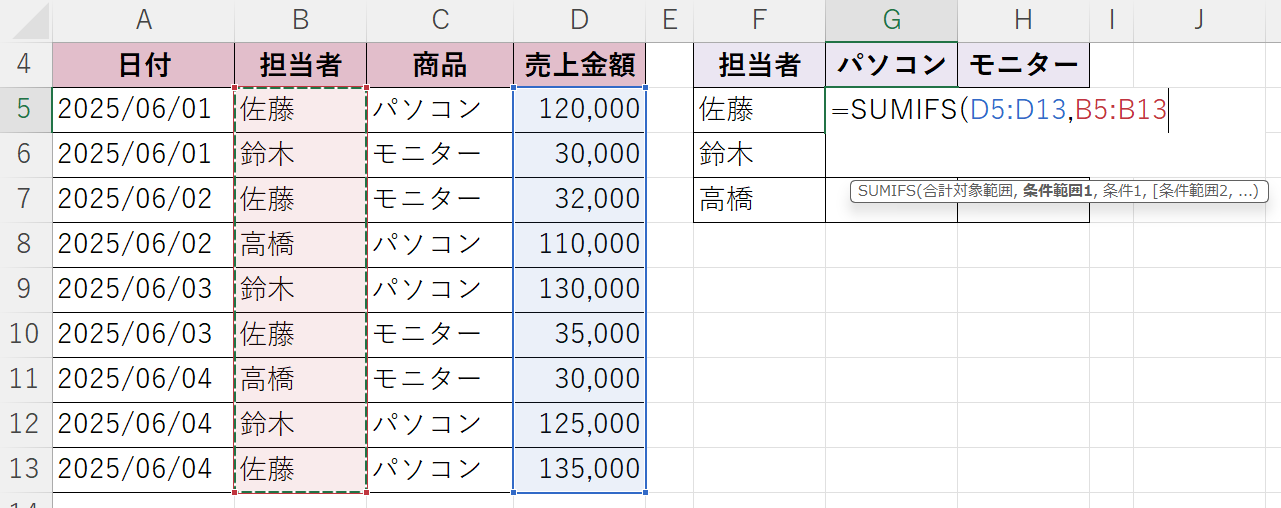
6.引数を区切る<カンマ>を入力します
7.引数3=条件1の<佐藤>の値が入力されいてる<F5>を選択します
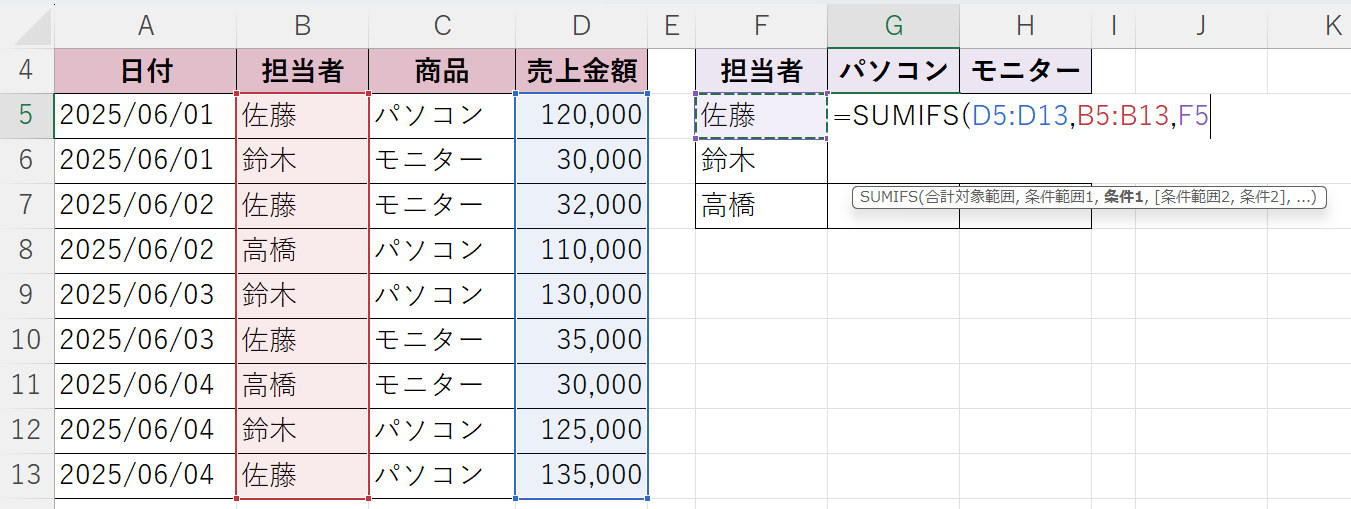
8.引数を区切る<カンマ>を入力します
9.引数4=条件範囲2の<C5:C13>を選択します
⇒これは条件2:パソコンを探す範囲です

10.引数を区切る<カンマ>を入力します
11.引数5=条件2の<パソコン>の値が入力されいてる<G4>を選択します
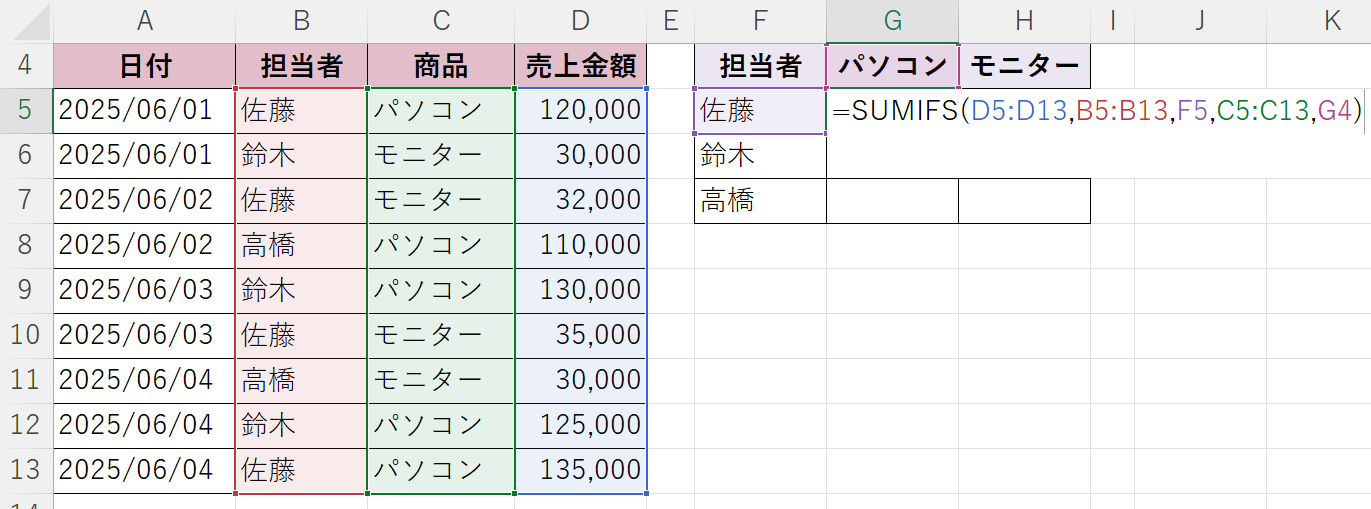
8.<)>かっこをとじ、<Enterキー>で確定します
佐藤さんのパソコンだけの売上合計値が表示されました!
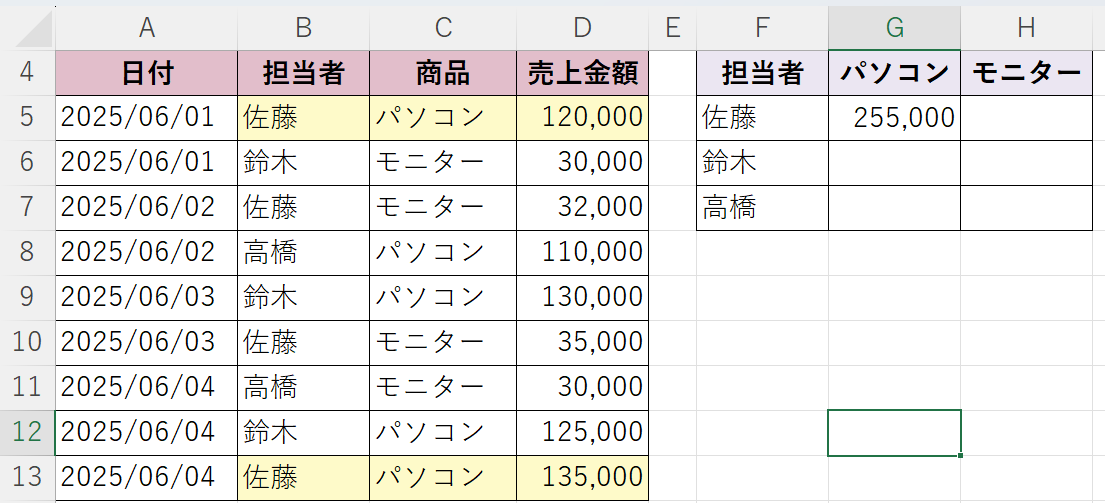
ちなみに、網掛け部分が佐藤さんのパソコンだけの売上合計です
必ず、検証してくださいね!
では、恒例の(笑)数式をコピーをやっていきましょう!
数式のコピー

今回は縦にも横にもコピーします

うぐっ・・・
ややこしいので、1つづつ見ていきましょう
絶対参照って何?
という方は、ぜひこちら↓をお読みください
メインは「達成率」の計算ですが、絶対参照について詳しく説明しています!
まず、左の表を参照している範囲は、何があってもここを見て欲しい!
ですよね?
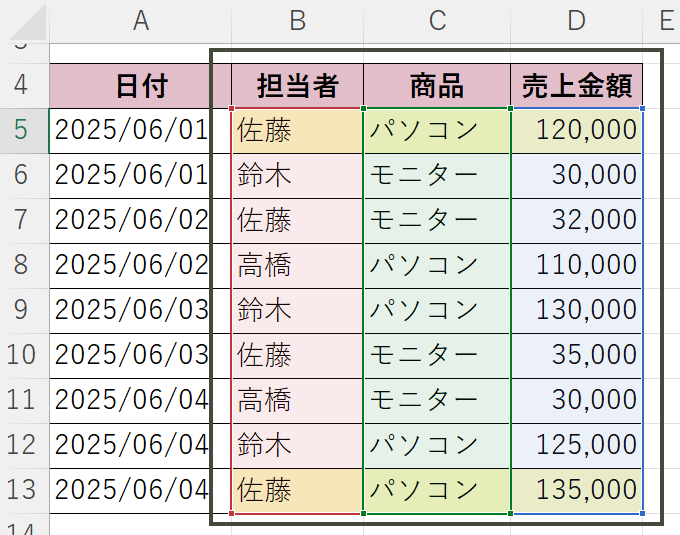
ということは、左の表を参照している
<D5:D13> <B5:B13> <C5:C13>は列も行も絶対参照を設定すればいい
じゃ、右の表の<佐藤>さんと<パソコン>を解決していきましょう
【佐藤さんを参照しているセル】
<佐藤>さんを参照しているセルは<F5>セルです
数式を縦方向にコピーすると
参照範囲が<鈴木>さんの<F6>セルに移動します
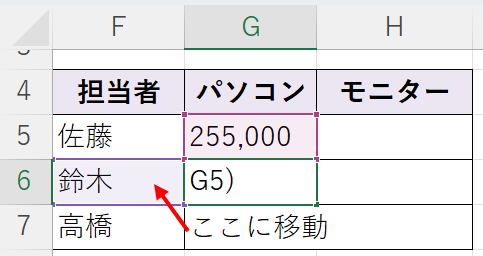
これは移動してOK!ですよね
じゃ、横方向にコピーすると
<佐藤>さんを参照しているセルは<F5>セルなので
<G5>セルに移動します
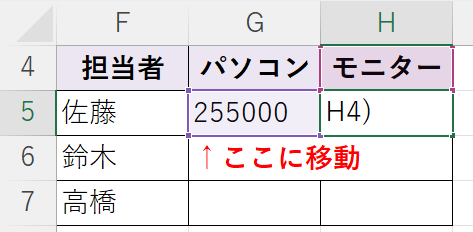
これは、嫌ですよね
ずっと<F列>にいて欲しい
ということで、佐藤さん<F5>セルの絶対参照は<$F5>
【パソコンを参照しているセル】
は、どうしたらいいでしょうか?
【佐藤さんを参照しているセル】と同じ手順で、考えてみてください!
ヒントは
「横に移動する時は、参照セルも動いて欲しい」
でも、
「縦に移動する時は、参照セルは動いて欲しくない」です
答えは<G$4>です
ちゃんと自分でどうしてこの答えなのかを考えてみてくださいね
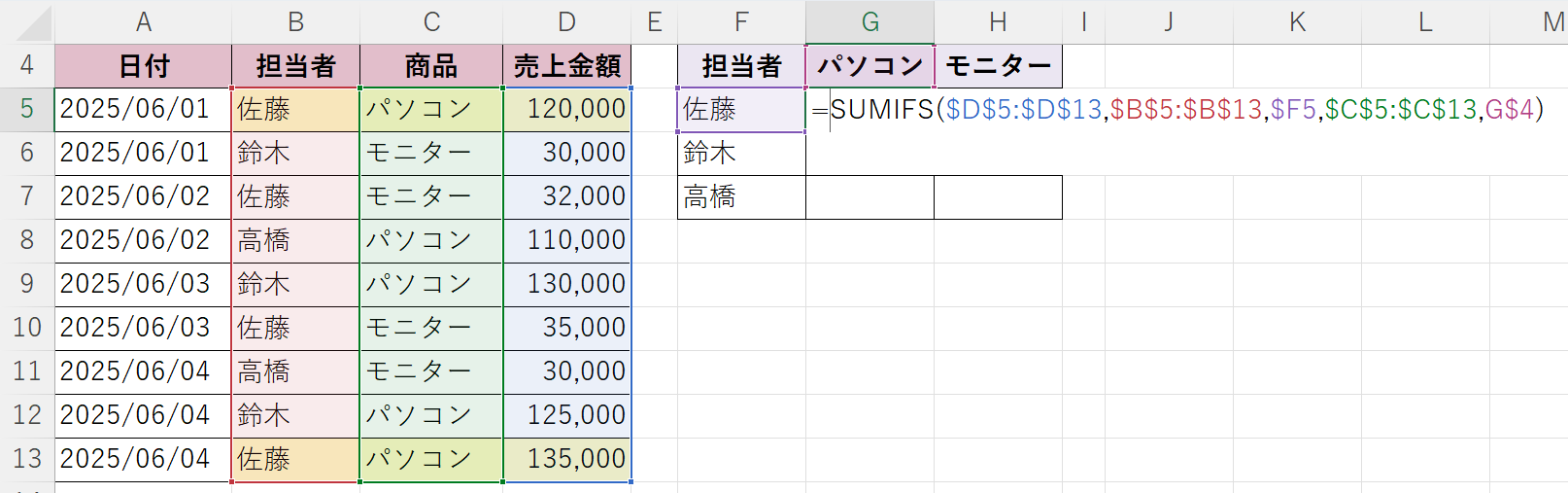
必ずコピーした後は参照範囲が正しいか確認してください!
【参照範囲の確認方法】
式が入っているセルを<ダブルクリック>
又は、式が入っているセルを選択して<数式バー>をクリックします
そうすると、数式全ての参照範囲を確認することができます
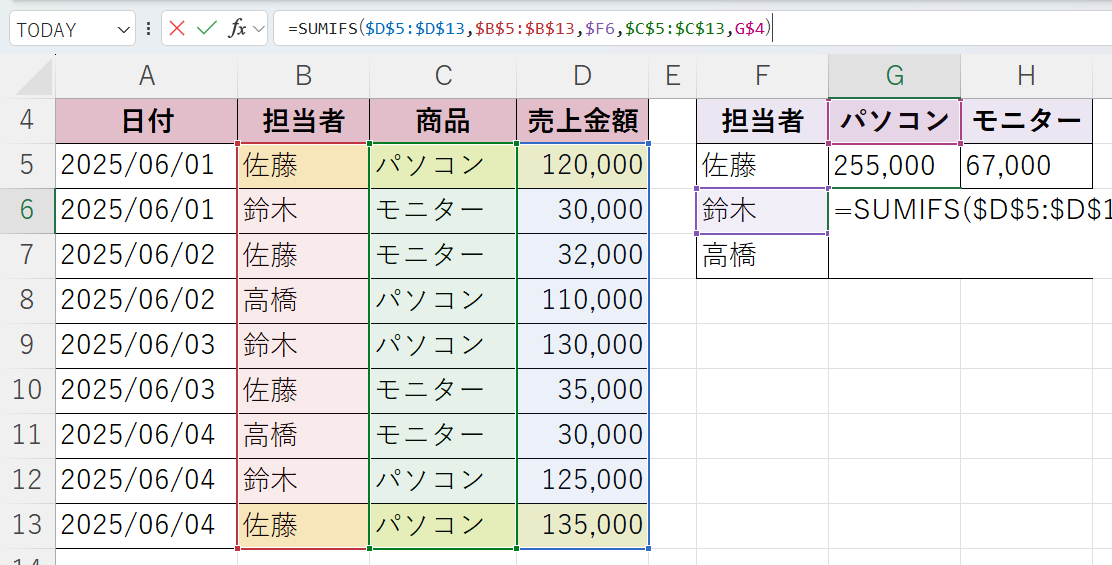
おまけの答え
=SUMIFS($C$3:$C$12,$B$3:$B$12,E3,$A$3:$A$12,F3)
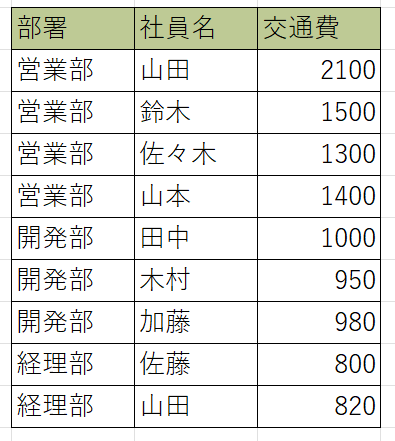
まとめ
SUMIFS(サムイフス)関数の使い方を解説しました!
1.SUMIF(サムイフス)関数とは
⇒指定した複数の検索条件に一致するセルの値を合計する関数
2.SUMIFS(サムイフス)関数の式
⇒ =SUMUIFS(合計対象範囲,条件範囲1,条件1・・・・)

また次のレッスンも見てくださいね♡
無料体験レッスン受付中!
最近ひざが痛くて、このまま立ち仕事続けられるのか不安
職場でパソコンの仕事もやって欲しいって言われてるんだけど、どうしよう
とお悩みのあなた!!
パソレの無料体験レッスンに申し込んでみませんか?
泉大津に来られる方は、対面でのレッスンも開催しています!

ちょっと話を聞いてみたいだけなんだけどなー
という方も大歓迎です!
Zoomで無料相談も随時受付しています
無料体験レッスンの詳しい日程や無料相談のお申込みはこちら↓から
あなたとお会いできるのを楽しみにお待ちしています♡


-1-320x198.png)

